
Тоног төхөөрөмжтэй амжилттай ажиллуулахын тулд танд өөр өөр замаар олж болох жолооч хэрэгтэй. Canon LBP 3000-ийн хувьд 3000 хувьд нэмэлт програм хангамж шаардлагатай байгаа бөгөөд яаж олох хэрэгтэй вэ.
Canon L Canon L Canon LBP 3000-д суурилуулах
Хэрэв та драйверуудыг суулгах шаардлагатай бол хэрэглэгч яаж үүнийг хийхээ мэдэхгүй байж магадгүй юм. Энэ нь програм хангамжийг суулгах бүх сонголтыг нарийвчлан авч үзэх болно.Арга 1: Төхөөрөмжийн үйлдвэрлэгч вэбсайт
Принтерт хэрэгтэй бүх зүйлийг олох боломжтой хамгийн эхний байр нь төхөөрөмжийн үйлдвэрлэгчийн албан ёсны нөөц юм.
- Canon вэбсайтыг нээнэ үү.
- Хуудасны дээд хэсэгт байрлах "Дэмжлэг" хэсгийг тавиад, үүний дээр байрлуул. Нээх цэсэнд та "Татаж авах, тусламж" -ийг сонгох ёстой.
- Шинэ хуудас нь Canon LBP 3000 төхөөрөмжийн загварыг оруулах, Хайлт дээр дарна уу.
- Хайлтын үр дүнгийн дагуу, принтерийн мэдээлэл, хүртээмжтэй програм хангамж, хүртээмжтэй програмыг нээнэ. "Жолоочийн" хэсэгт доош гүйлгэж, татаж авах боломжтой зүйлсийн эсрэг талд "Татаж авах" дээр дарна уу.
- Татаж авах товчийг дарсны дараа цонхыг програм хангамж ашиглах нөхцлөөр харуулав. "Хүлээн авах, татаж авах" дээр дарахын тулд дарна уу.
- Үүний үр дүнд архивыг задлах. Шинэ фолдер нээх, энэ нь хэд хэдэн зүйлийг агуулсан болно. Татаж авахаасаа хамааран x64 эсвэл x32 нэр, x64 эсвэл x32 нэрийг нээх шаардлагатай болно.
- Энэ хавтсанд та Setup.exe файлыг эхлүүлэх шаардлагатай болно.
- Татаж авах дууссаны дараа энэ файлыг ажиллуулаад, "Дараах" товчийг дарна уу.
- "Тийм" дээр дарж лицензийн гэрээг дарахад шаардагдах болно. Энэ нь өмнө нь хүлээн авсан нөхцөлтэй танилцах ёстой.
- Энэ нь төхөөрөмжийг чөлөөтэй ашиглах боломжтой болно.

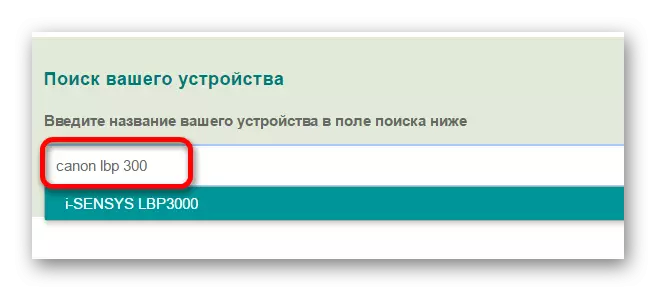
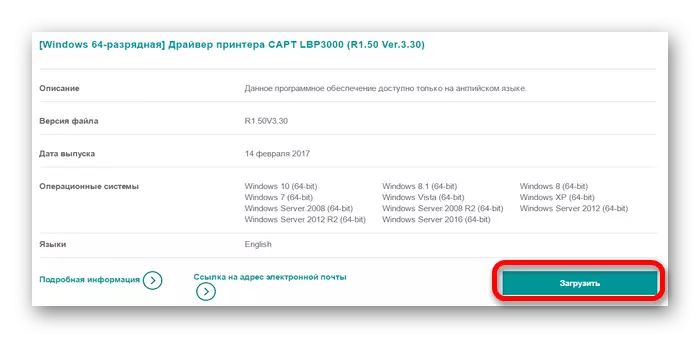





Арга 2: Тусгай хөтөлбөрүүд
Жолооч суулгахад дараах сонголт бол тусгай програм хангамжийн хэрэглээ юм. Эхний арга замтай харьцуулахад ийм програмыг нэг төхөөрөмж дээр чиглүүлдэггүй бөгөөд компьютер, бүрэлдэхүүн хэсэгт холбогдсон тоног төхөөрөмжийг татаж авах боломжтой.
Дэлгэрэнгүй унших: Жолоочдыг суурилуулах програм хангамж

Ийм програм хангамжийн сонголтуудын нэг бол жолоочийн өргөлт юм. Хөтөлбөр нь хэрэглэгчдийг ашиглах, ойлгоход хялбар бөгөөд үүнийг ашиглах, ойлгоход хялбар байдаг. Драйверыг принтерийн тусламжтайгаар суулгаж байна. Тусламжийн тусламж нь дараах байдалтай байна.
- Хөтөлбөрийг татаж аваад суулгагчийг ажиллуул. Нээлтийн цонхонд "Хүлээн авах, суулгах" товчийг дарна уу.
- Суулгасны дараа, Хуучирсан, асуудлын элементүүдийг тодорхойлохын тулд PCS-ийн бүрэн сканнердах бүрэн сканнердах нь эхлэх болно.
- Принтерийг суулгахын тулд эхлээд дэлгэцийн цонхны нэрийг дээрээс нь оруулж, олж авсан үр дүнг үзнэ үү.
- Үр дүнд нь үүссэн хайлтын үр дүнг эсрэгээр нь "Татаж авах" товчийг дарна уу.
- Татаж авах, суулгах ажлыг зохион байгуулах болно. Хамгийн сүүлийн үеийн жолооч нарыг хүлээн авсан эсэхийг шалгаарай




Арга 3: Тоног төхөөрөмжийн ID
Нэмэлт програмыг суулгахыг шаарддаггүй боломжит сонголтуудын нэг. Хэрэглэгч хүссэн драйвераа бие даан олох хэрэгтэй болно. Үүнийг хийхийн тулд та төхөөрөмжийн менежер ашиглан тоног төхөөрөмжийн ID-г олж мэдэх хэрэгтэй. Үүний үр дүнг хуулж, энэ таних програм дээр програм хангамжийн програмаар хийсэн сайт дээр хуулбарлаж, оруулах ёстой. Canon L Canon LBP 3000-ийн хувьд та энэ утгыг ашиглаж болно.
Lptenum \ canonlbp.

Хичээл: Жолоочийн хайлтын төхөөрөмжийн драйверыг хэрхэн ашиглах вэ
Арга 4: Системийн онцлог шинж чанарууд
Өмнөх бүх сонголтууд гарч ирээгүй бол та системийн хэрэгслийг ашиглаж болно. Энэ сонголтын өвөрмөц онцлог нь гуравдагч этгээдийн сайтаас програм хангамж хайх, татаж авах шаардлагагүй юм. Гэсэн хэдий ч энэ сонголт нь үргэлж үр дүнтэй байдаггүй.
- Эхлэхийн тулд "Хяналтын самбарыг ажиллуул". Та үүнийг "Эхлүүлэх" цэснээс олж болно.
- "Төхөөрөмж, принтерүүдийг харах" зүйл. Энэ нь "тоног төхөөрөмж, дууны" хэсэгт байрладаг.
- Та "Принтер нэмэх" товчийг дарж шинэ принтерийг нэмж болно.
- Эхлээд сканнердах нь холбогдсон төхөөрөмж байгаа эсэхээ эхлүүлэх болно. Хэрэв принтер илэрсэн бол зүгээр л товшоод, суулгах дээр дарна уу. Үгүй бол, "Шаардлагатай принтер байхгүй байна" товчийг дарна уу, үүн дээр дарна уу.
- Цаашдын суурилуулалтыг гараар гүйцэтгэдэг. Эхний цонхонд та "Орон нутгийн принтер нэмэх" Сүүлийн мөрийг сонгох хэрэгтэй.
- Холболтын портыг сонгосны дараа. Хэрэв та хүсвэл тодорхой автоматаар үлдэж, "Дараах" дээр дарна уу.
- Дараа нь хүссэн принтер загварыг олоорой. Нэгдүгээрт, төхөөрөмж үйлдвэрлэгчийг сонгоод дараа нь төхөөрөмж өөрөө.
- Гарч ирэх цонхонд хэвлэгчийн шинэ нэрийг оруулна уу, эсвэл өөрчлөгдөөгүй орхи.
- Сүүлийн тохиргооны зүйлийг хуваалцах болно. Принтерийг хэрхэн ашиглаж байгаагаас хамааран хувьцаа авах шаардлагатай эсэхийг тодорхойлох шаардлагатай. Дараа нь "Дараах" дээр дараад суулгалт дуустал хүлээнэ үү.

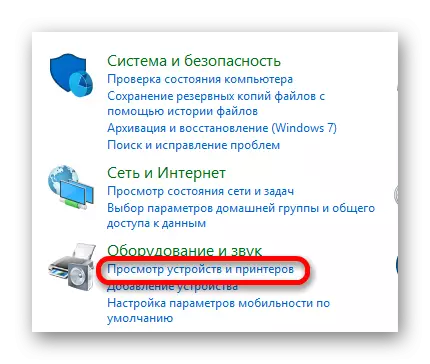
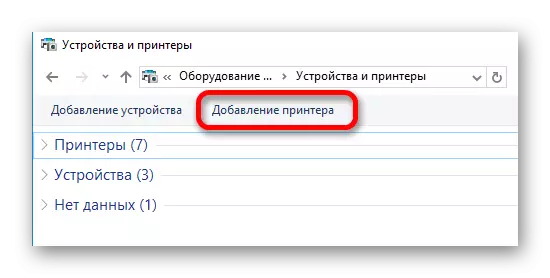


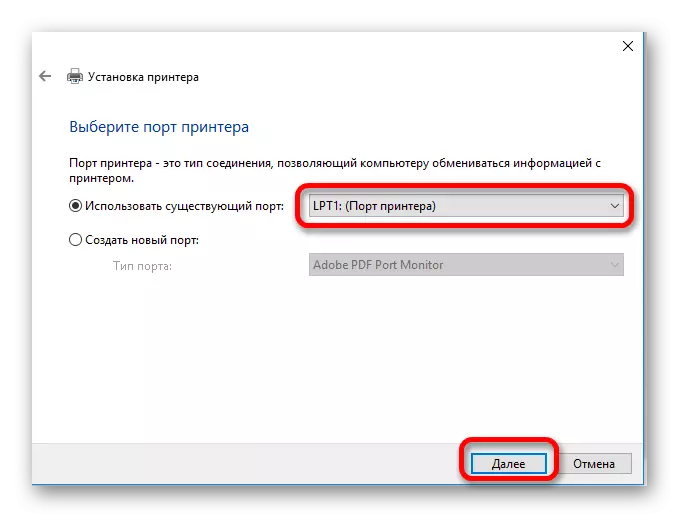



Төхөөрөмжийн татаж авах сонголтууд, програм хангамжийн суулгалт хэд хэдэн байна. Тэд тус бүрийг хамгийн тохиромжтойг нь сонгох хэрэгтэй.
